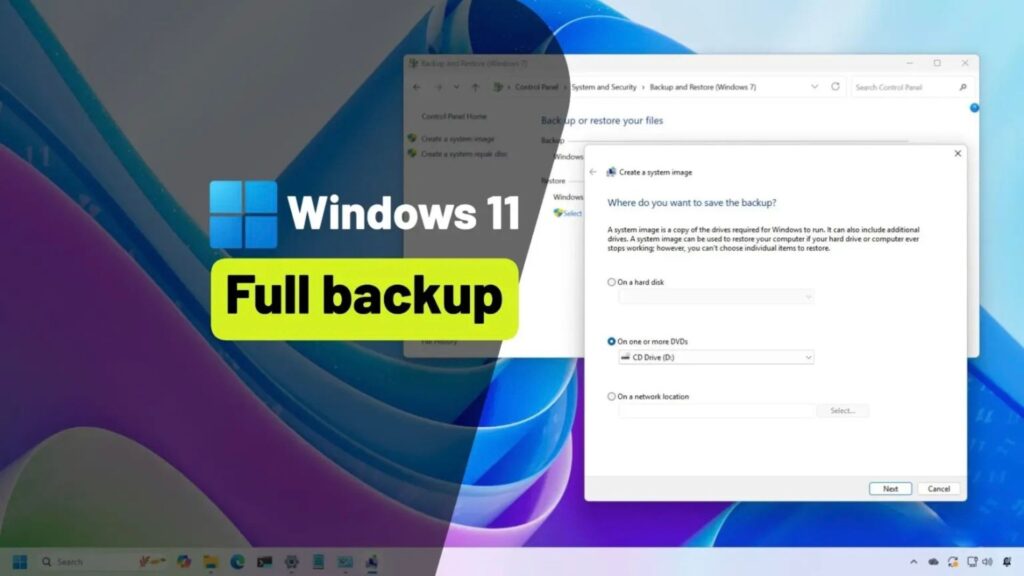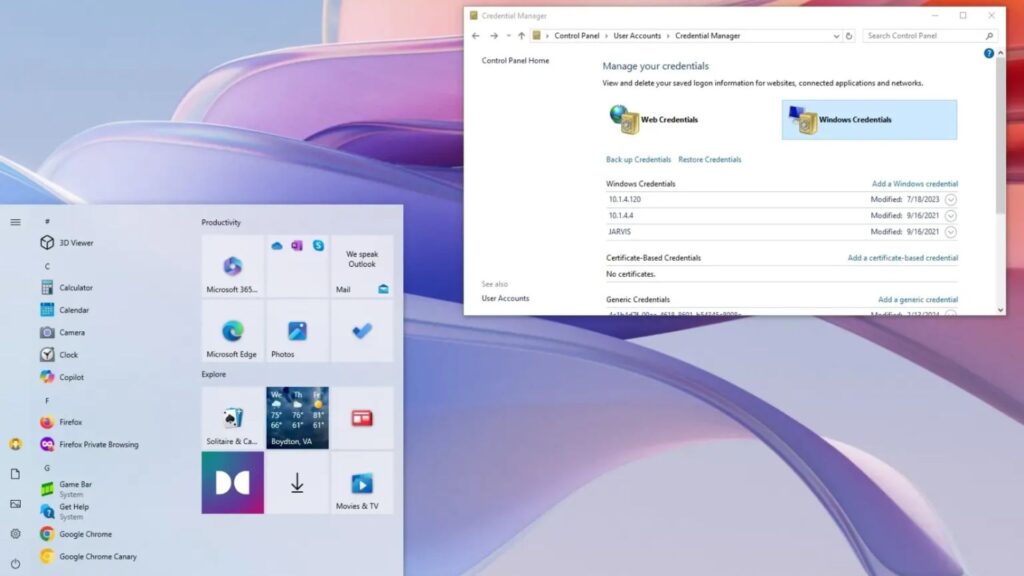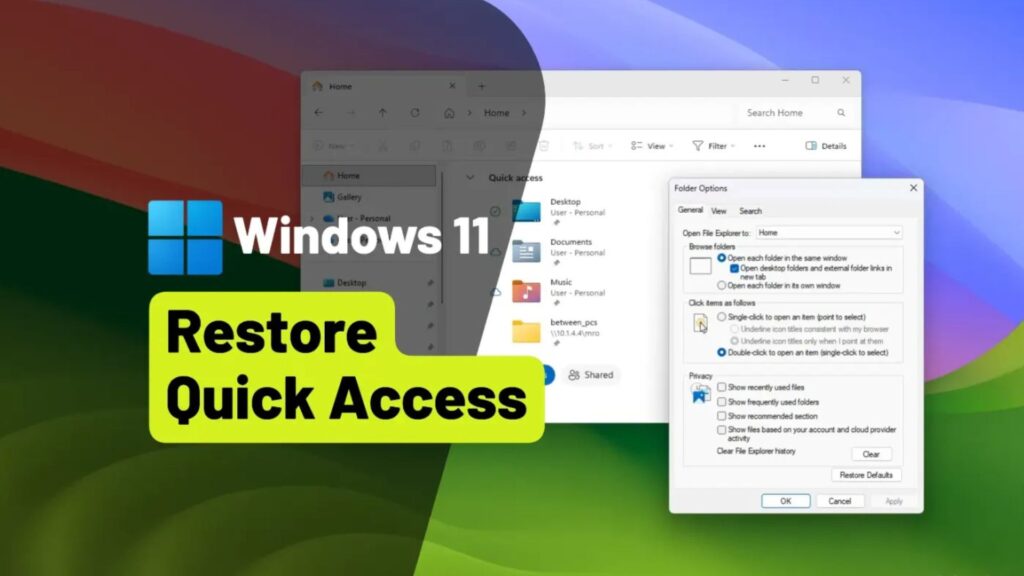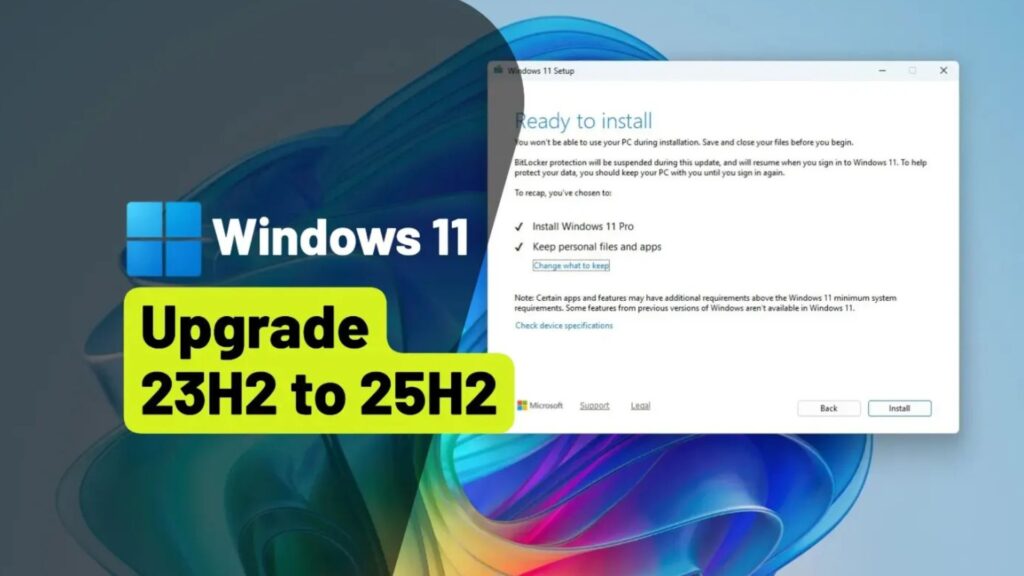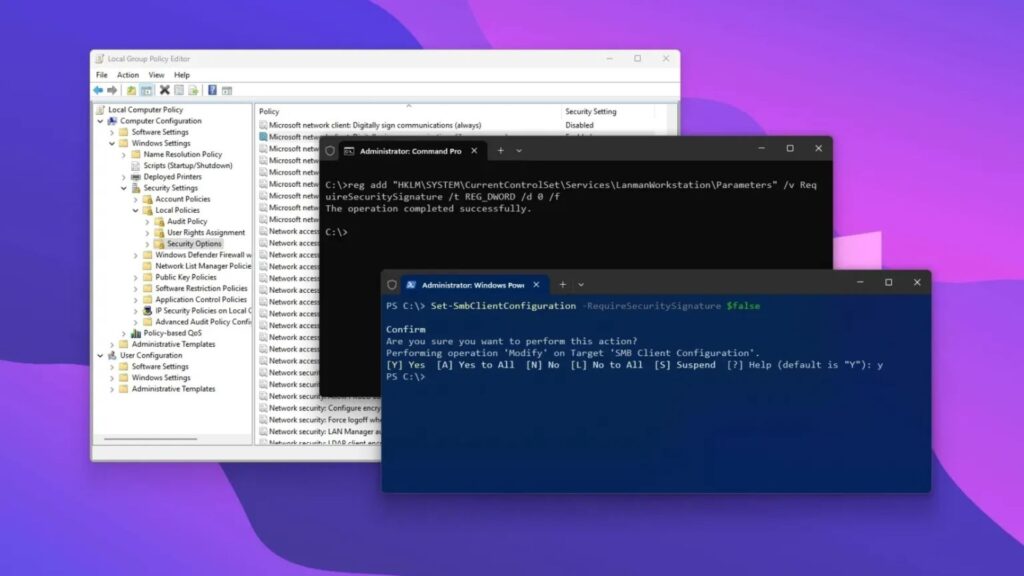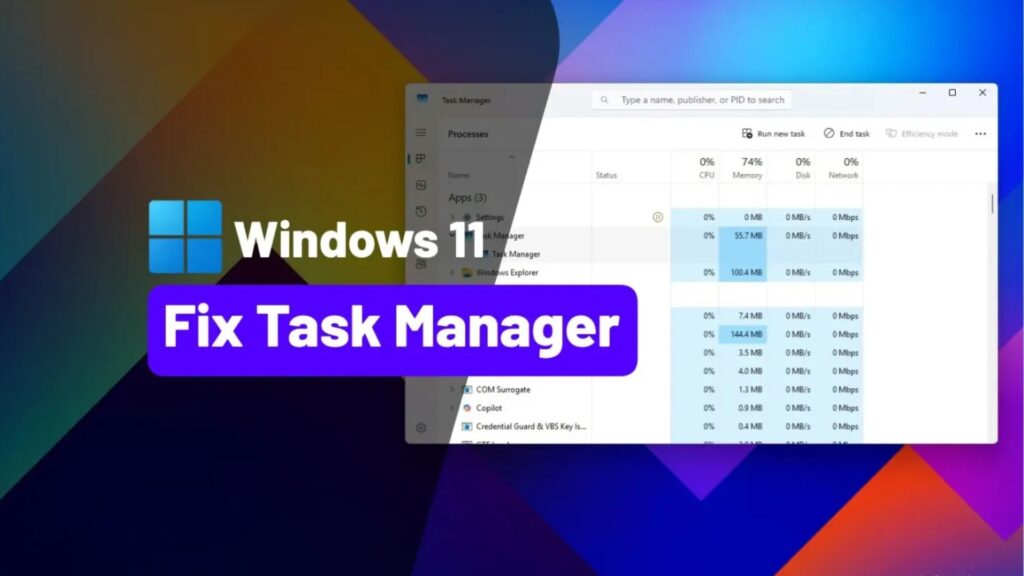Hướng dẫn cách nâng cấp windows 10 lên windows 11 25H2
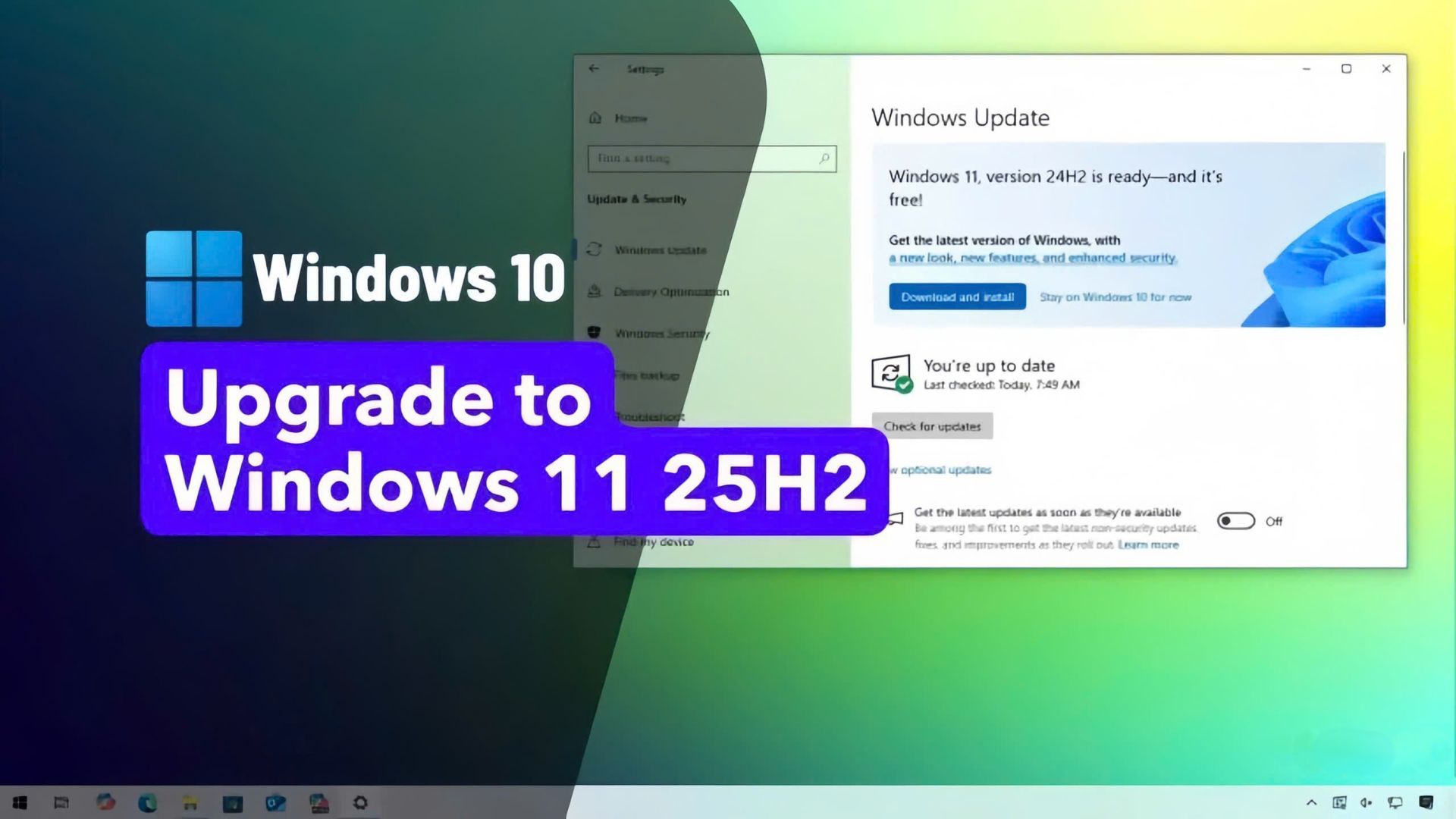
Trên Windows 10, khi thời hạn hỗ trợ sắp kết thúc vào ngày 14 tháng 10 năm 2025, bạn có thể nâng cấp lên Windows 11 25H2 (Bản cập nhật 2025) sớm và miễn phí bằng cách sử dụng Chương trình Windows Insider. Bạn cũng có thể sử dụng tệp ISO, Windows Update và Installation Assistant sau khi bản cập nhật tính năng chính thức ra mắt. Yêu cầu duy nhất là phần cứng phải tương thích để tiếp tục với phiên bản hệ điều hành mới hơn.
Hiện tại, phiên bản 25H2 có sẵn thông qua Kênh Release Preview. Phương pháp này yêu cầu phải nâng cấp lên phiên bản 24H2 trước, sau đó đăng ký thiết bị vào Chương trình Windows Insider và cuối cùng cài đặt gói hỗ trợ để chuyển sang phiên bản mới.
Ngoài ra, khi Windows 11 25H2 được phát hành cho tất cả mọi người và sẵn sàng cho máy tính xách tay hoặc máy tính để bàn của bạn, bạn sẽ nhận được một thông báo từ “Windows Update” để tiếp tục nâng cấp. Tuy nhiên, bạn sẽ phải nâng cấp lên phiên bản 24H2 trước để truy cập tùy chọn cài đặt phiên bản 25H2.
Các tùy chọn khác bao gồm sử dụng công cụ “Installation Assistant” để thực hiện nâng cấp tại chỗ hoặc tải xuống tệp ISO để nâng cấp bằng ổ đĩa flash USB. Bạn cũng có thể nâng cấp hệ thống bằng cách cài đặt sạch hệ điều hành. Các tùy chọn này sẽ có sẵn khi bản cập nhật tính năng ra mắt cho tất cả mọi người vào một thời điểm nào đó trong tháng 10 năm 2025.
Điều quan trọng cần lưu ý là quá trình này sẽ thực hiện cài đặt lại hoàn toàn hệ điều hành, điều này có thể gây ra sự cố trong và sau khi cài đặt. Theo kinh nghiệm của tôi, việc cài đặt sạch là cách tiếp cận tốt hơn. Nó tốn nhiều thời gian hơn, nhưng bạn có thể sẽ ít gặp phải sự bực bội hơn.
Cảnh báo: Nếu bạn có kế hoạch nâng cấp một hệ thống hiện có, bạn cũng nên tạo một bản sao lưu trước khi tiến hành. Ngoài ra, tại thời điểm viết bài này, bạn chỉ có thể nâng cấp bằng Kênh Release Preview. Windows Update, Installation Assistant hoặc tệp ISO sẽ hoạt động khi bản cập nhật tính năng được phát hành cho công chúng, không phải trước đó. Bạn đã được cảnh báo.
Xem thêm: Hướng dẫn 10 mẹo Excel giúp bạn tiết kiệm được thời gian quý báu
1. Cách nâng cấp windows 10 lên 11 25h2 từ insider program
Để nâng cấp sớm từ Windows 10 lên Windows 11 25H2 bằng Chương trình Windows Insider, hãy làm theo các bước sau:
1. Mở Settings trên Windows 10.
2. Nhấp vào Update & Security.
3. Nhấp vào Windows Update.
4. Nhấp vào nút “Check for updates” (Kiểm tra cập nhật).
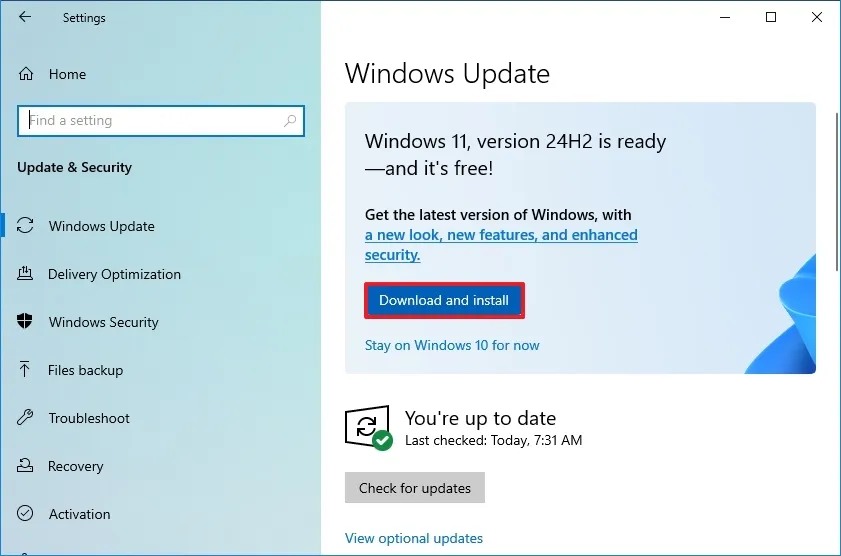
Lưu ý nhanh: Khi nâng cấp lên Windows 11 từ Windows 10, hãy đảm bảo rằng hệ thống đã cài đặt các bản cập nhật Windows 10 22H2 mới nhất trước khi tiến hành nâng cấp để tránh các sự cố.
5. Nhấp vào nút “Download and install” (Tải xuống và cài đặt).
6. Nhấp vào nút Restart now (Khởi động lại ngay) để hoàn tất việc nâng cấp ban đầu.
7. Mở Settings trên Windows 11 24H2.
8. Nhấp vào Windows Update.
9. Nhấp vào trang Windows Insider Program.
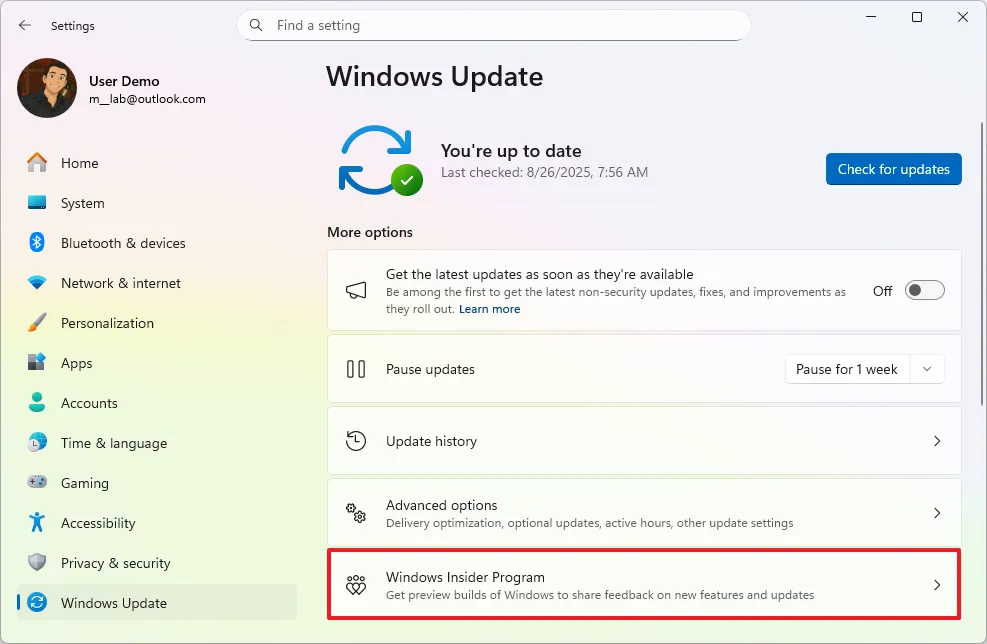
10. Nhấp vào nút Get started (Bắt đầu).
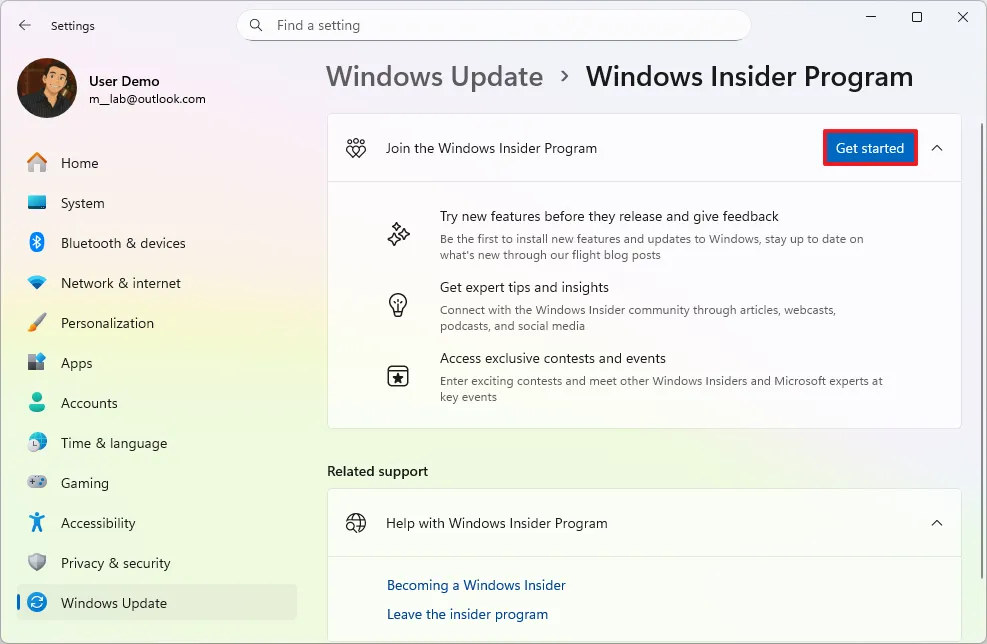
11. Nhấp vào nút “Link an account” (Liên kết tài khoản).
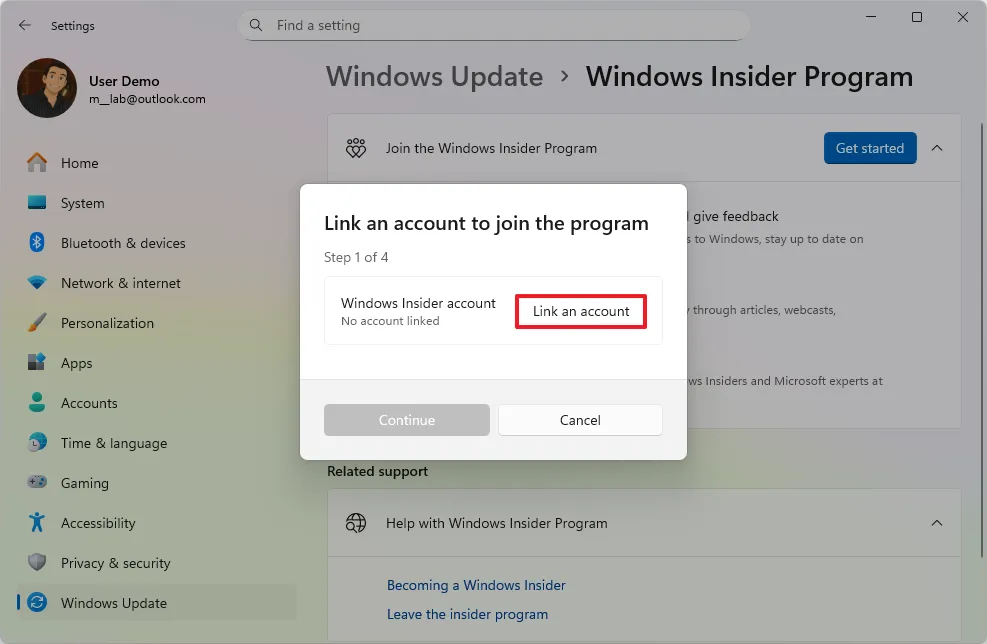
12. Đăng nhập bằng tài khoản Microsoft.
13. Nhấp vào nút Continue (Tiếp tục).
14. Chọn tùy chọn “Release Preview” (Xem trước phát hành) trong phần “Pick your Insider settings” (Chọn cài đặt Insider của bạn).
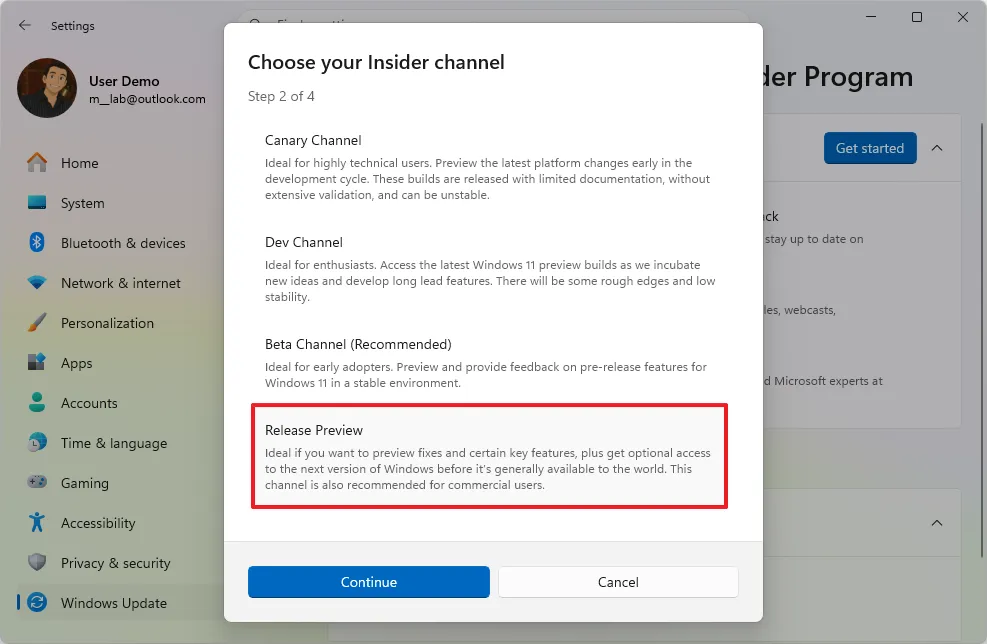
15. Nhấp vào nút Continue (Tiếp tục).
16. Nhấp vào nút Continue (Tiếp tục) để đồng ý với các điều khoản và điều kiện.
17. Nhấp vào nút Restart (Khởi động lại).
18. Mở Settings sau khi khởi động lại.
19. Nhấp vào Windows Update.
20. Nhấp vào nút “Check for updates” (Kiểm tra cập nhật).
Lưu ý nhanh: Thao tác này sẽ cài đặt bản cập nhật mới nhất cho phiên bản 24H2 trước. Sau khi thiết bị được cập nhật, tùy chọn nâng cấp lên phiên bản 25H2 sẽ có sẵn trong cài đặt “Windows Update”.
21. Nhấp vào nút Restart (Khởi động lại).
22. Mở Settings.
23. Nhấp vào Windows Update.
24. Nhấp vào nút “Download & install” (Tải xuống & cài đặt) cho tùy chọn “Windows 11, version 25H2 is available” (Windows 11, phiên bản 25H2 đã có sẵn).
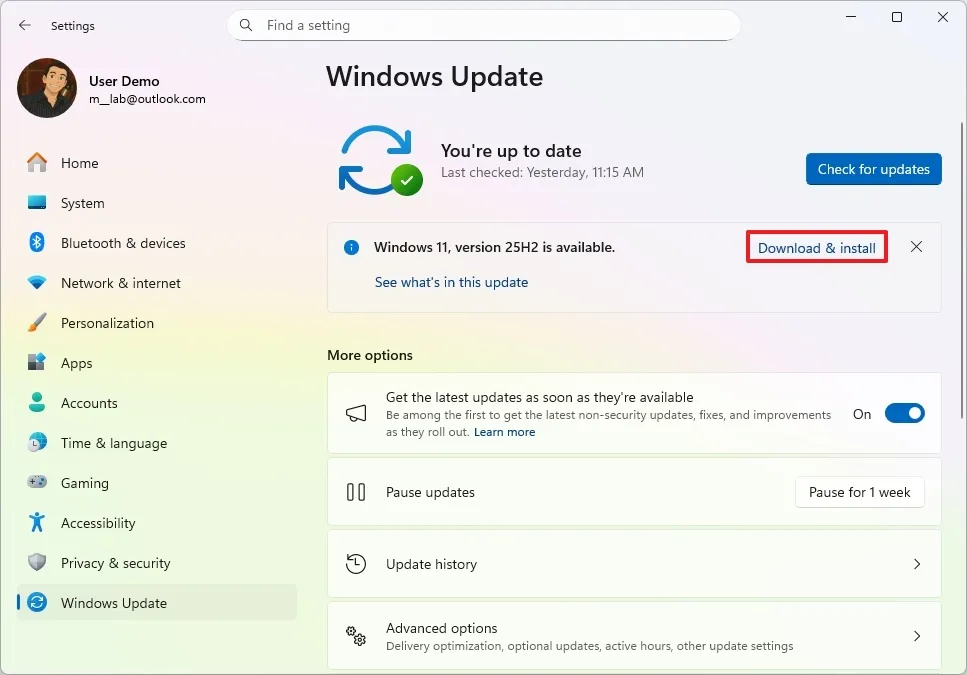
25. Nhấp vào nút Restart now (Khởi động lại ngay).
26. Mở Settings.
27. Nhấp vào Windows Update.
28. Nhấp vào trang Windows Insider Program.
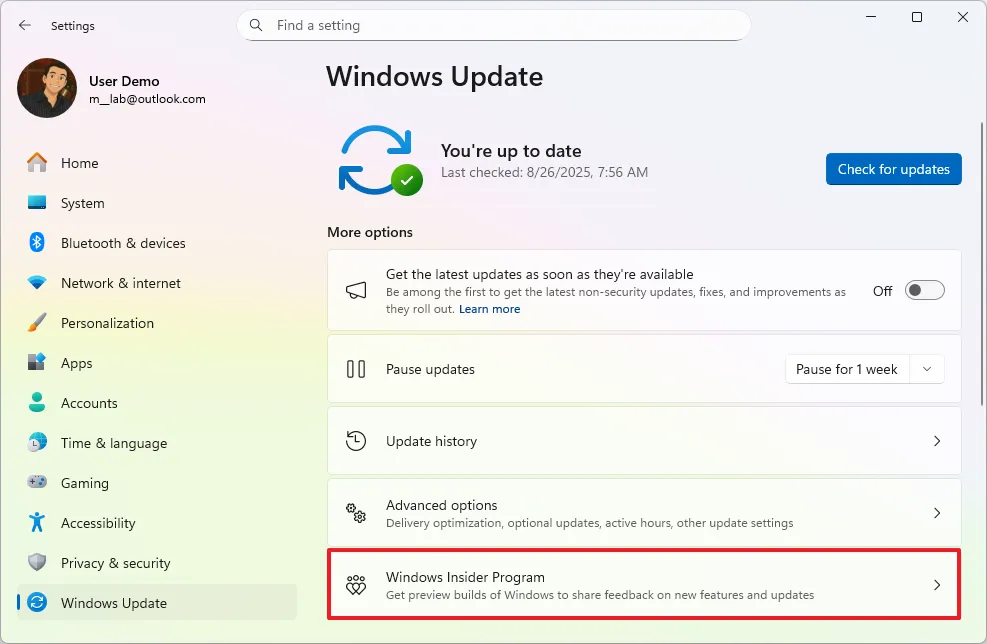
29. Nhấp vào cài đặt “Stop getting preview builds” (Ngừng nhận bản dựng xem trước).
30. Bật công tắc “Unenroll this device when the next version of Windows releases” (Hủy đăng ký thiết bị này khi phiên bản Windows tiếp theo phát hành).
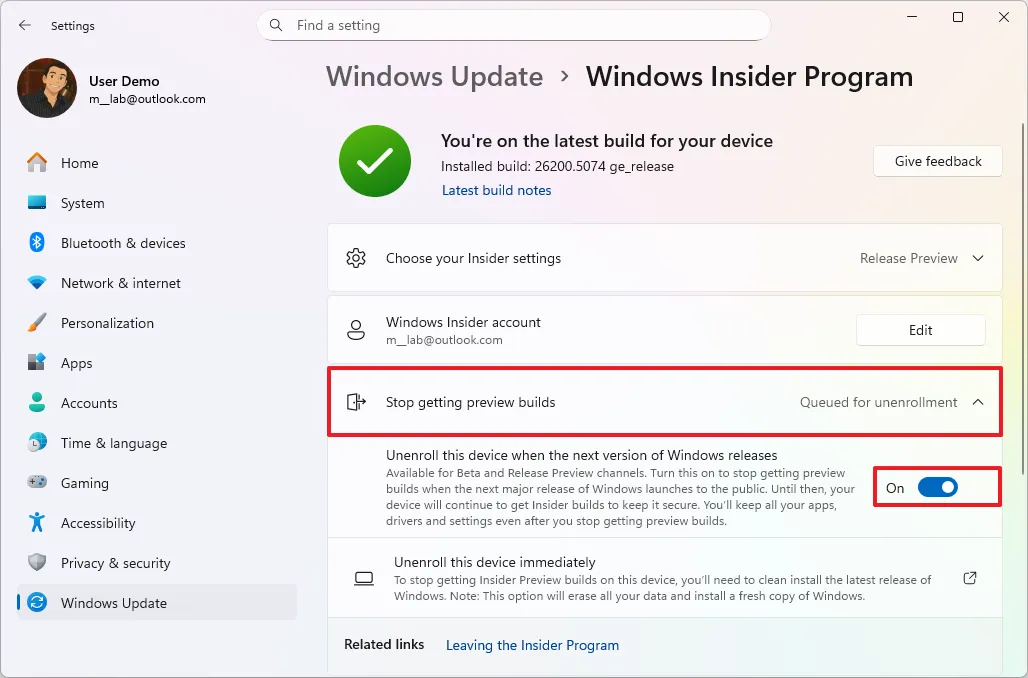
Sau khi hoàn thành các bước, máy tính sẽ được nâng cấp lên Windows 11 25H2, và sau đó hệ thống sẽ tự động hủy đăng ký khỏi Chương trình Windows Insider khi bản cập nhật tính năng chính thức được phát hành để ngăn việc nâng cấp lên phiên bản tiếp theo.
2. Cách nâng cấp windows 10 lên 11 25H2 từ windows update
Để nâng cấp Windows 10 lên Windows 11 25H2 theo cách thủ công từ Windows Update (vào tháng 10 năm 2025, không phải trước đó), hãy làm theo các bước sau:
1. Mở Settings.
2. Nhấp vào Update & Security.
3. Nhấp vào Windows Update.
4. Nhấp vào nút “Check for updates” (Kiểm tra cập nhật).
5. Nhấp vào nút “Download and install” (Tải xuống và cài đặt).
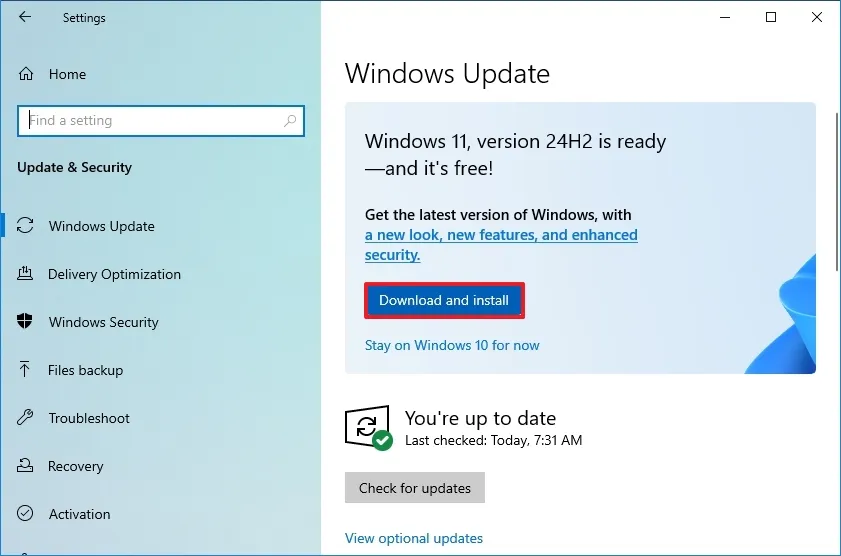
6. Nhấp vào nút Restart now (Khởi động lại ngay) để hoàn tất việc nâng cấp.
7. Mở Settings trên Windows 11 24H2.
8. Nhấp vào Windows Update.
9. Nhấp vào nút “Check for updates” (Kiểm tra cập nhật).
10. Bật công tắc “Get the latest updates as soon as they’re available” (Nhận các bản cập nhật mới nhất ngay khi chúng có sẵn).
11. Nhấp vào nút “Download & install” (Tải xuống & cài đặt) để cài đặt Windows 11 25H2.
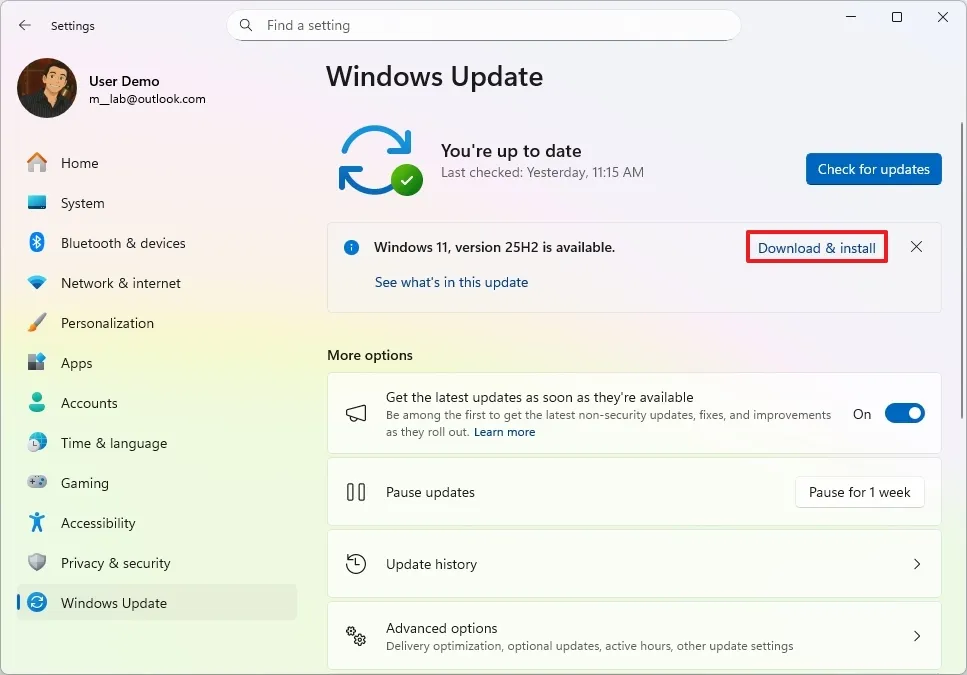
12. Nhấp vào nút Restart now (Khởi động lại ngay).
Sau khi hoàn thành các bước, Windows Update sẽ tiến hành nâng cấp lên Bản cập nhật Windows 11 2025.
3. Cách nâng cấp windows 10 lên 11 25H2 từ installation assistant
Để nâng cấp lên Windows 11 25H2 từ Windows 10 bằng công cụ Installation Assistant (vào tháng 10 năm 2025, không phải trước đó), hãy làm theo các bước sau:
1. Mở trang web Microsoft Support.
2. Nhấp vào nút Download Now (Tải xuống ngay) trong phần “Windows 11 Installation Assistant”.
3. Nhấp đúp vào tệp Windows11InstallationAssistant.exe để khởi chạy công cụ.
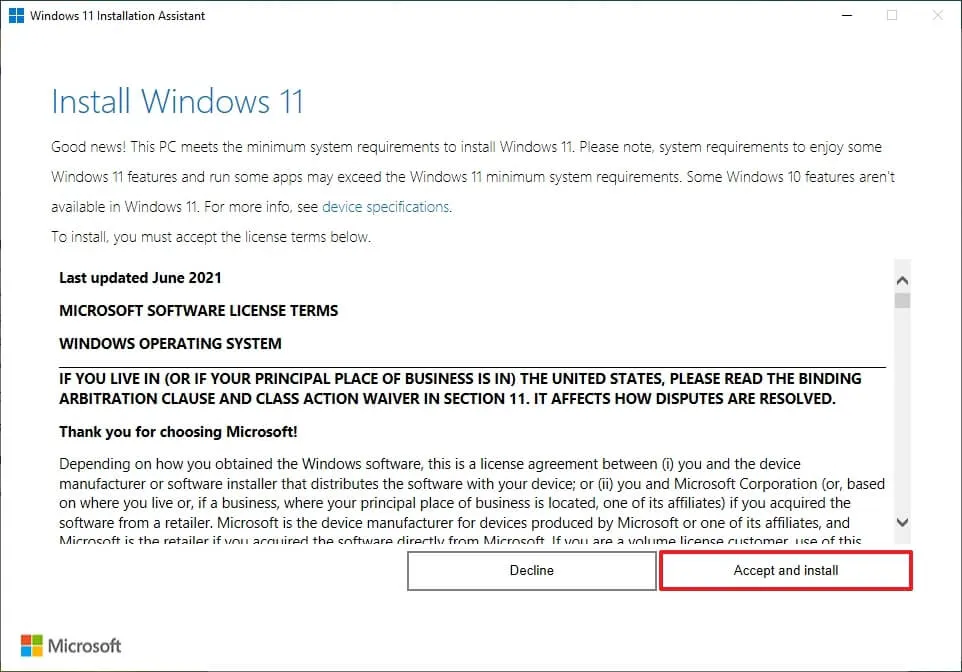
4. Nhấp vào nút “Accept and install” (Chấp nhận và cài đặt).
Sau khi hoàn thành các bước, hệ thống sẽ nâng cấp lên phiên bản Windows 11 mới nhất.
4. Cách nâng cấp windows 10 lên 11 25H2 từ tệp ISO
Để nâng cấp Windows 10 lên Windows 11 25H2 từ tệp ISO (vào tháng 10 năm 2025, không phải trước đó), hãy làm theo các bước sau:
1. Mở trang web Microsoft Support.
2. Chọn tùy chọn Windows 11 trong phần “Download Windows 11 Disk Image (ISO) for x64 devices” (Tải xuống Tệp hình ảnh đĩa Windows 11 (ISO) cho các thiết bị x64).
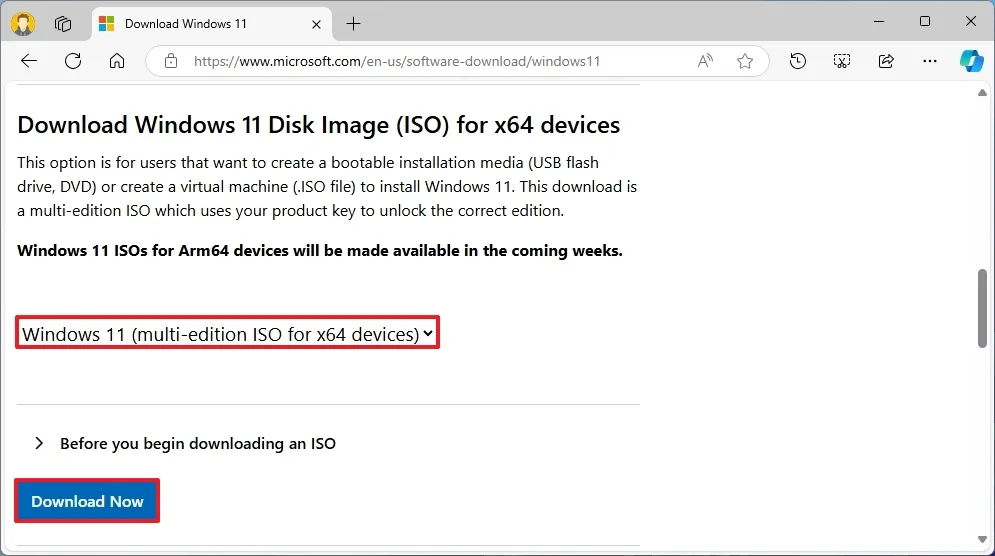
3. Nhấp vào nút Download (Tải xuống).
4. Chọn ngôn ngữ cài đặt.
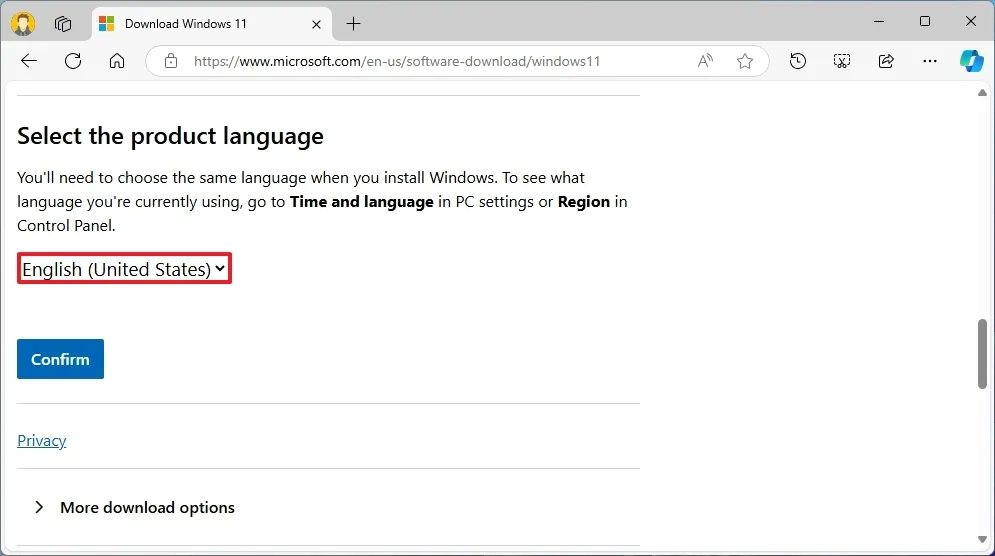
5. Nhấp vào nút Confirm (Xác nhận).
6. Nhấp vào nút Download (Tải xuống) để lưu tệp ISO của Windows 11 25H2 trên máy tính.
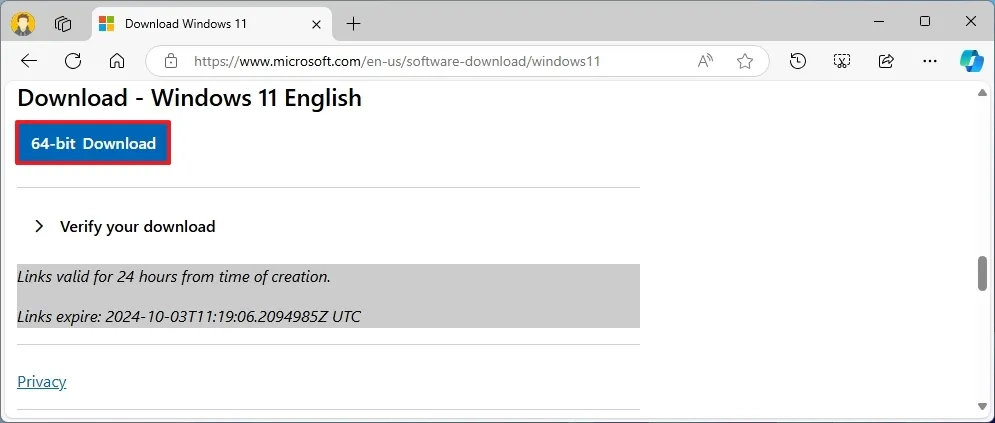
7. Mở File Explorer.
8. Nhấp chuột phải vào tệp ISO, chọn menu con Open with (Mở bằng) và chọn tùy chọn Windows Explorer.
9. Nhấp vào ổ đĩa đã được gắn từ ngăn điều hướng bên trái.
10. Nhấp đúp vào tệp Setup để bắt đầu quá trình nâng cấp.
11. (Tùy chọn) Nhấp vào tùy chọn “Change how Windows Setup downloads updates” (Thay đổi cách Cài đặt Windows tải xuống các bản cập nhật).
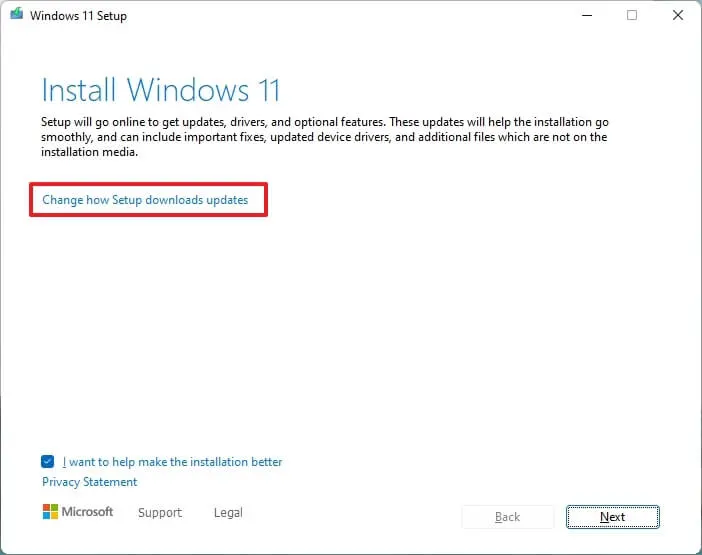
12. Chọn tùy chọn “Not right now” (Không phải bây giờ).
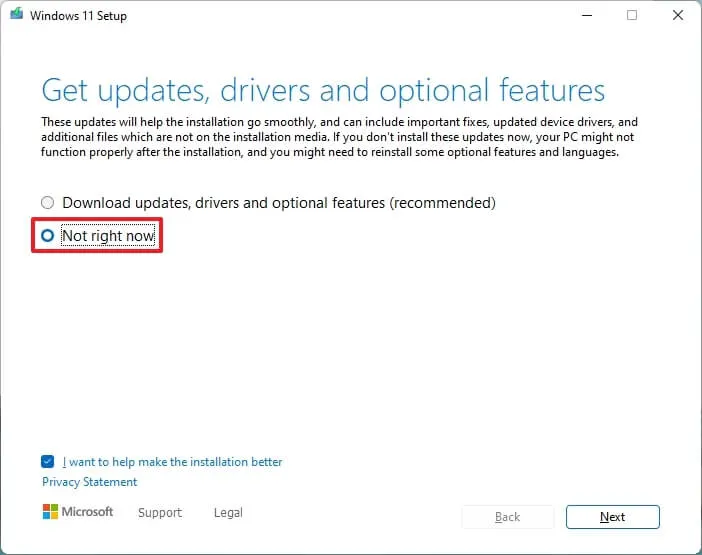
13. Nhấp vào nút Next (Tiếp theo).
14. Nhấp vào nút Accept (Chấp nhận) để đồng ý với các điều khoản.
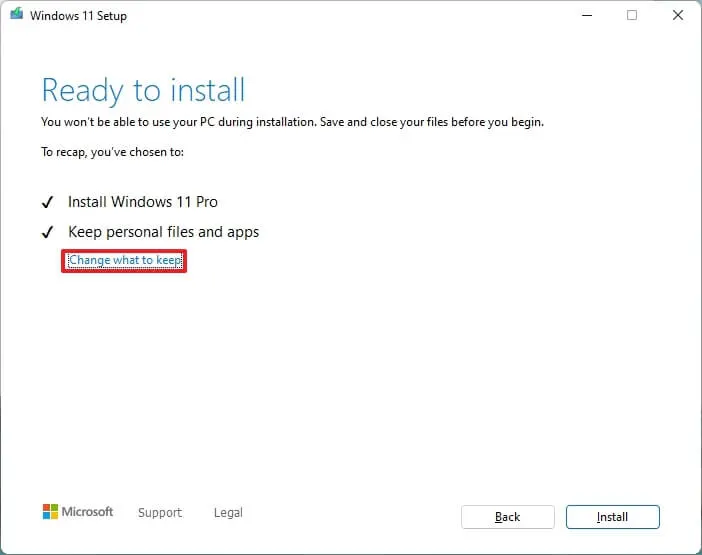
15. Nhấp vào nút Install (Cài đặt).
Sau khi hoàn thành các bước, máy tính sẽ được nâng cấp lên phiên bản hệ điều hành mới. Vì đây là một bản nâng cấp tại chỗ, bạn sẽ không cần phải hoàn thành quá trình thiết lập ban đầu vì các cài đặt, ứng dụng và tệp trước đây của bạn sẽ tự động chuyển sang phiên bản 25H2.
5. Kết luận
Nâng cấp từ Windows 10 lên Windows 11 25H2 là một bước tiến tuyệt vời để trải nghiệm giao diện hiện đại, tính năng bảo mật tiên tiến và hiệu suất tối ưu mà hệ điều hành mới nhất của Microsoft mang lại. Với hướng dẫn chi tiết trong bài viết, từ việc kiểm tra khả năng tương thích phần cứng, chuẩn bị sao lưu dữ liệu, đến thực hiện nâng cấp thông qua Windows Update hoặc công cụ cài đặt, bạn có thể dễ dàng chuyển đổi mà không gặp trở ngại. Phiên bản 25H2 không chỉ cải thiện hiệu suất mà còn mang đến những tính năng thông minh như tích hợp năng lượng tái tạo và mã hóa thiết bị mặc định, giúp bạn làm việc hiệu quả và an toàn hơn.
Xem thêm: Hướng dẫn 10 cách đơn giản để giải phóng dung lượng trên windows 10
Nếu bạn đang tìm kiếm các thiết bị tương thích với Windows 11 hoặc cần phần cứng mới để hỗ trợ nâng cấp, hãy ghé thăm COHOTECH – cửa hàng cung cấp các sản phẩm công nghệ chính hãng với giá cả hợp lý và dịch vụ tận tâm. Chúng tôi hy vọng bài hướng dẫn này đã giúp bạn tự tin thực hiện nâng cấp lên Windows 11 25H2! Hãy để lại bình luận để chia sẻ trải nghiệm nâng cấp của bạn hoặc đặt câu hỏi nếu cần thêm hỗ trợ. Đừng quên chia sẻ bài viết này với bạn bè và đồng nghiệp để cùng nhau khám phá hệ điều hành mới đầy thú vị này. Cảm ơn bạn đã đồng hành cùng chúng tôi!